win11计算机配置在哪里打开?win11怎么查看计算机配置信息
更新时间:2024-05-22 09:53:02作者:runxin
因为微软在正式推出win11系统的同时,官方也对电脑的硬件配置有最低要求,同时安装过程也会对计算机硬件进行检测,当然有些用户还不清楚日常使用的win11电脑计算机配置信息,对此win11计算机配置在哪里打开?其实方法很简单,接下来就是有关win11怎么查看计算机配置信息相关内容。
具体方法如下:
方法一:
1、点击“开始”,打开电脑“设置”。
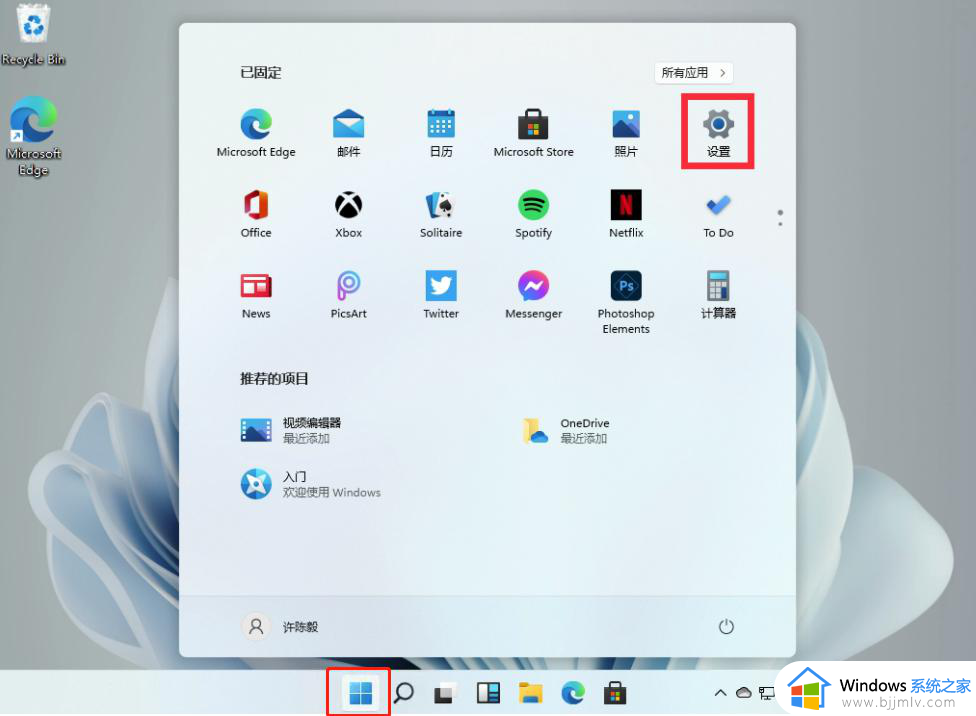
2、选择“系统”,点击“系统信息”。
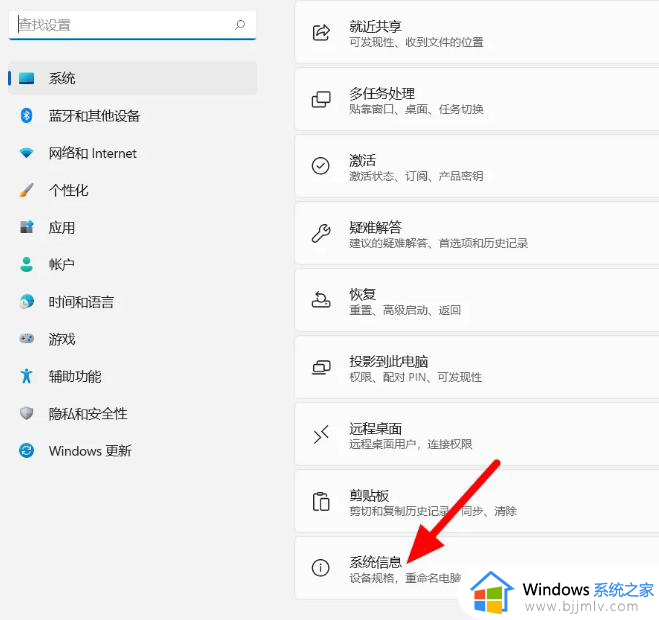
3、在此页面即可查看电脑配置信息。
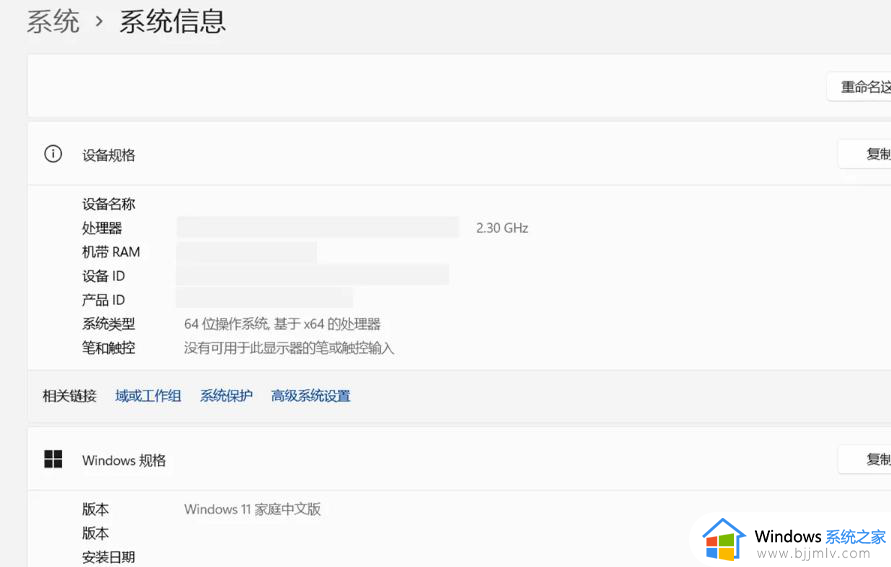
方法二:
1、win+r调出运行,输入“cmd”回车。
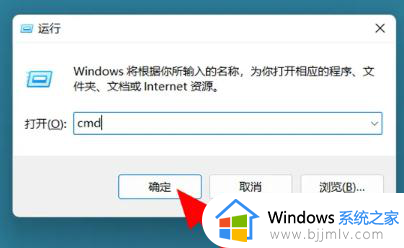
2、在命令提示符窗口中,输入“systeminfo”回车,即可查看电脑配置。
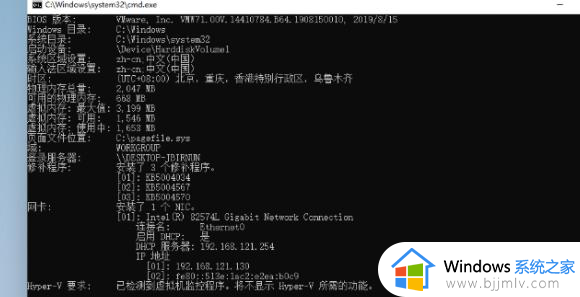
方法三:
使用重装系统软件时,在选择版本前,软件也会自动检测电脑配置信息。
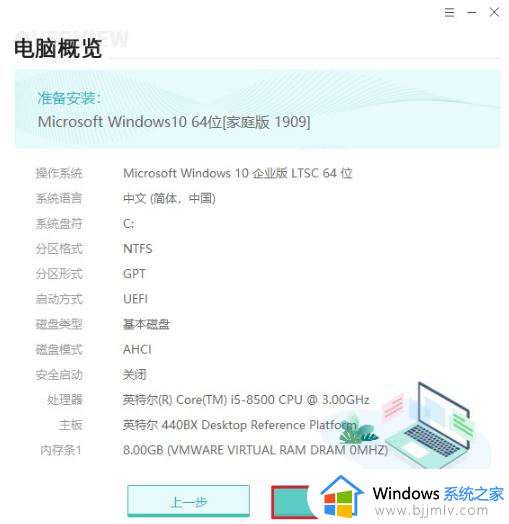
上述就是小编带来的win11怎么查看计算机配置信息相关内容了,有遇到过相同问题的用户就可以根据小编的步骤进行操作了,希望能够对大家有所帮助。
win11计算机配置在哪里打开?win11怎么查看计算机配置信息相关教程
- win11计算机管理在哪里打开 win11计算机管理器怎么打开
- win11本地计算机策略怎么打开 win11计算机策略在哪里打开
- win11计算机代理设置在哪?win11怎么打开计算机代理设置
- win11的计算器在哪里找 win11如何打开计算器
- windows11计算机管理在哪 win11计算机管理器怎么打开
- win11计算机管理员权限在哪里设置?win11怎么设置计算机管理员权限
- win11查看系统配置信息详细步骤 win11怎么看电脑配置信息
- win11电脑配置信息如何查找 win11系统怎么看配置详细信息
- windows11计算器在哪里 win11如何快速打开计算器
- win11在哪看电脑的详细配置 win11怎么看电脑配置信息
- win11恢复出厂设置的教程 怎么把电脑恢复出厂设置win11
- win11控制面板打开方法 win11控制面板在哪里打开
- win11开机无法登录到你的账户怎么办 win11开机无法登录账号修复方案
- win11开机怎么跳过联网设置 如何跳过win11开机联网步骤
- 怎么把win11右键改成win10 win11右键菜单改回win10的步骤
- 怎么把win11任务栏变透明 win11系统底部任务栏透明设置方法
win11系统教程推荐
- 1 怎么把win11任务栏变透明 win11系统底部任务栏透明设置方法
- 2 win11开机时间不准怎么办 win11开机时间总是不对如何解决
- 3 windows 11如何关机 win11关机教程
- 4 win11更换字体样式设置方法 win11怎么更改字体样式
- 5 win11服务器管理器怎么打开 win11如何打开服务器管理器
- 6 0x00000040共享打印机win11怎么办 win11共享打印机错误0x00000040如何处理
- 7 win11桌面假死鼠标能动怎么办 win11桌面假死无响应鼠标能动怎么解决
- 8 win11录屏按钮是灰色的怎么办 win11录屏功能开始录制灰色解决方法
- 9 华硕电脑怎么分盘win11 win11华硕电脑分盘教程
- 10 win11开机任务栏卡死怎么办 win11开机任务栏卡住处理方法
win11系统推荐
- 1 番茄花园ghost win11 64位标准专业版下载v2024.07
- 2 深度技术ghost win11 64位中文免激活版下载v2024.06
- 3 深度技术ghost win11 64位稳定专业版下载v2024.06
- 4 番茄花园ghost win11 64位正式免激活版下载v2024.05
- 5 技术员联盟ghost win11 64位中文正式版下载v2024.05
- 6 系统之家ghost win11 64位最新家庭版下载v2024.04
- 7 ghost windows11 64位专业版原版下载v2024.04
- 8 惠普笔记本电脑ghost win11 64位专业永久激活版下载v2024.04
- 9 技术员联盟ghost win11 64位官方纯净版下载v2024.03
- 10 萝卜家园ghost win11 64位官方正式版下载v2024.03